win7格式化电脑怎么弄 win7怎样格式化系统
更新时间:2023-09-05 14:47:35作者:xtliu
win7格式化电脑怎么弄,在使用电脑的过程中,我们有时会遇到一些问题,例如系统运行缓慢、出现错误等情况,而格式化电脑系统则成为了解决这些问题的常见方法之一。针对Win7系统,格式化系统是一种有效的解决办法。Win7系统如何进行格式化呢?在本文中我们将详细介绍Win7系统格式化的方法,帮助您轻松解决电脑系统问题。
方法如下:
1.首先我们在电脑桌面上点击”计算机“,如图所示。
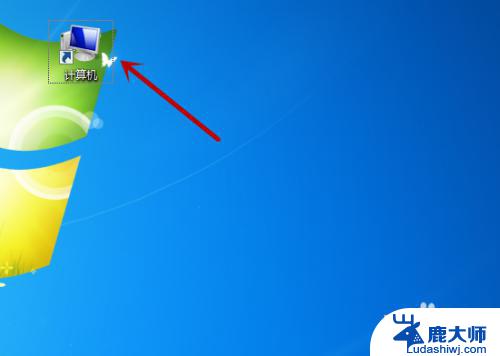
2.之后我们在里面鼠标右键点击一个需要格式化的磁盘,C盘一般是不能格式化的。不然系统无法运转,如图所示。
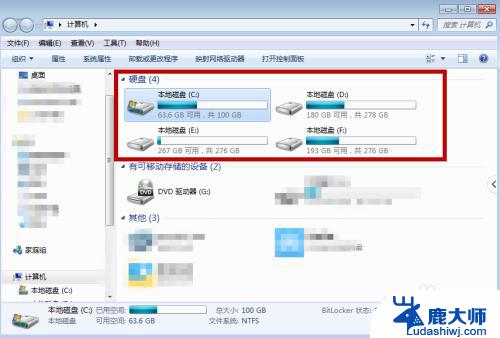
3.之后我们在弹出来的选项卡中,点击里面的”格式化“选项,如图所示。
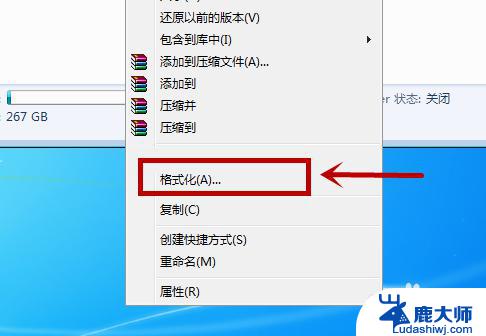
4.之后我们在里面格式化选项中,点击勾选”快速格式化“。点击下方的”开始“即可开始格式化,如图所示。
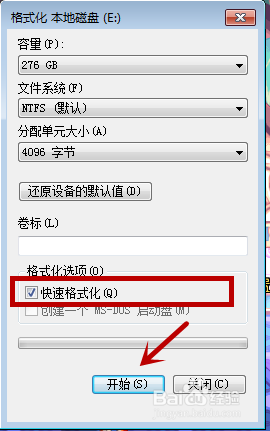
5.之后还会弹出一个提示,告诉我们格式化会删除里面的东西。我们点击”确定“,即可,如图所示。
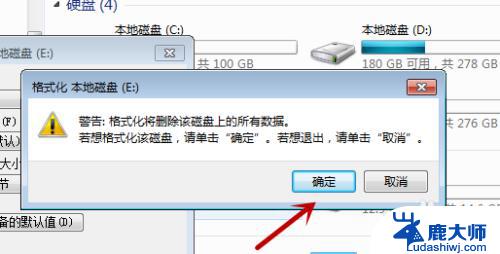
6.之后我们需要等待,根据磁盘的东西多少,等待的时间不同。当绿条满格后,就是格式化好啦,如图所示。
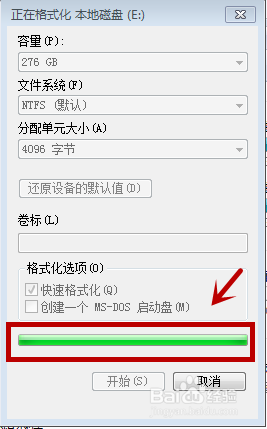
7.格式化完毕后会有一个提示,我们点击”确定“即可,如图所示。
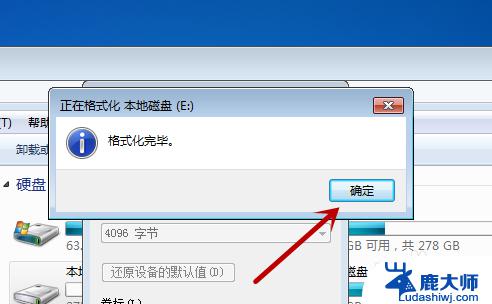
8.之后我们看一下自己的磁盘,一般数据不会全部删除,那些正在运行的数据不会删除。我们可以重启电脑将所有东西关闭,再次格式化一会,即可将其删除。不过基本不会100%空间显示空闲,如图所示。
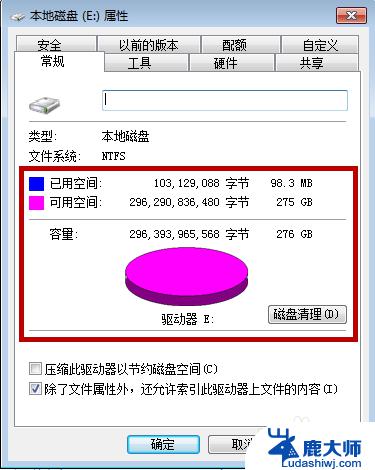
以上就是如何格式化Win7电脑的全部内容,如果您遇到了同样的问题,请参考本文提供的方法,希望能对大家有所帮助。
win7格式化电脑怎么弄 win7怎样格式化系统相关教程
- win7要格式化u盘 如何将U盘格式化为NTFS格式
- 电脑怎么开护眼模式win7 win7电脑怎么设置护眼模式
- win7电脑屏幕暗怎么调亮 Win7系统台式机屏幕亮度调节技巧
- 电脑怎么关闭休眠模式win7 win7关闭休眠的两种简单方式
- win7固态硬盘设置ahci进不去系统 win7修改硬盘ACHI模式后蓝屏无法进入系统怎么办
- win7电脑网络重置怎么弄 win7网络重置的步骤和方法
- win7电脑ip地址怎么修改 Win7系统电脑IP地址设置方法
- win7电脑卸载软件怎么卸载 win7系统怎么卸载软件步骤
- win7电脑屏幕怎么调亮度 win7系统屏幕亮度调节的步骤
- win7系统保护怎么开启 Win7系统如何关闭系统保护
- 激活windows7家庭普通版密钥 win7家庭版激活码序列号查询
- win7系统手机怎么投屏到电脑 如何用手机连接win7系统电脑投射屏幕
- win7怎么看电脑ip Win7系统怎么查看本机IP地址
- win7怎么更改锁屏界面的壁纸 Win7如何设置锁屏界面
- win7恢复回收站已删除东西 win7系统清空回收站如何恢复已删除文件
- windows7电脑桌面 Win7桌面如何显示我的电脑图标
win7系统教程推荐
- 1 激活windows7家庭普通版密钥 win7家庭版激活码序列号查询
- 2 win7恢复回收站已删除东西 win7系统清空回收站如何恢复已删除文件
- 3 windows7电脑桌面 Win7桌面如何显示我的电脑图标
- 4 win7电脑卸载软件怎么卸载 win7系统怎么卸载软件步骤
- 5 如何退出安全模式 window七 win7安全模式如何关闭
- 6 windows7 便签 win7桌面添加便签步骤
- 7 win桌面工具便签 win7桌面添加便签的步骤
- 8 windows7系统为什么没有无线连接选项 win7没有无线网络连接选项怎么办
- 9 win7截图命令 Win7系统截图的5种方法详解
- 10 win7电脑如何连接打印机 win7系统打印机连接教程